Yazılım güncelleştirmeleri bakımı
Uygulama hedefi: Configuration Manager (güncel dalı)
Yazılım Güncelleştirme Noktası Bileşeni özelliklerinden Configuration Manager konsolundan WSUS temizleme görevlerini zamanlayabilir ve çalıştırabilirsiniz. WSUS temizleme görevini ilk kez çalıştırmayı seçtiğinizde, sonraki yazılım güncelleştirmeleri eşitlemesinin ardından çalıştırılır.
WSUS temizleme işini zamanlamak ve çalıştırmak için
Aşağıdaki adımları çalıştırarak WSUS temizleme işini zamanlayın:
Configuration Manager konsolunda Yönetime>Genel Bakış>Site Yapılandırma>Siteleri'ne gidin.
Configuration Manager hiyerarşinizin üst kısmındaki siteyi seçin.
Ayarlar grubunda Site Bileşenlerini Yapılandır'a ve ardından Yazılım Güncelleştirme Noktası Bileşen Özellikleri'ni açmak için Yazılım Güncelleştirme Noktası'na tıklayın.
Yerine geçme davranışını gözden geçirin. Gerekirse davranışı değiştirin.
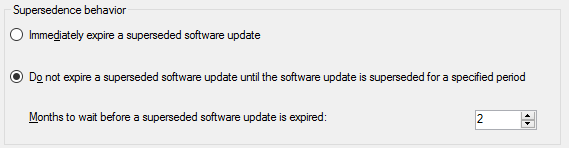
Yerine Geçme Kuralları sekmesine tıklayın, WSUS temizleme sihirbazını çalıştır'ı seçin. Sürüm 1806'da, seçenek eşitlemeden sonra WSUS temizlemesini çalıştır olarak yeniden adlandırılır.
Tamam'a tıklayın (1806 sürümünü çalıştırıyorsanız Kapat'a tıklayın).
Sürüm 1802 ve önceki sürümlerde WSUS temizleme davranışı
Configuration Manager 1806 sürümünden önce WSUS temizleme seçeneği aşağıdaki öğeyi çalıştırır:
Yalnızca üst düzey sitenin WSUS sunucusundaki WSUS temizleme sihirbazından Süresi dolan güncelleştirmeler seçeneği.
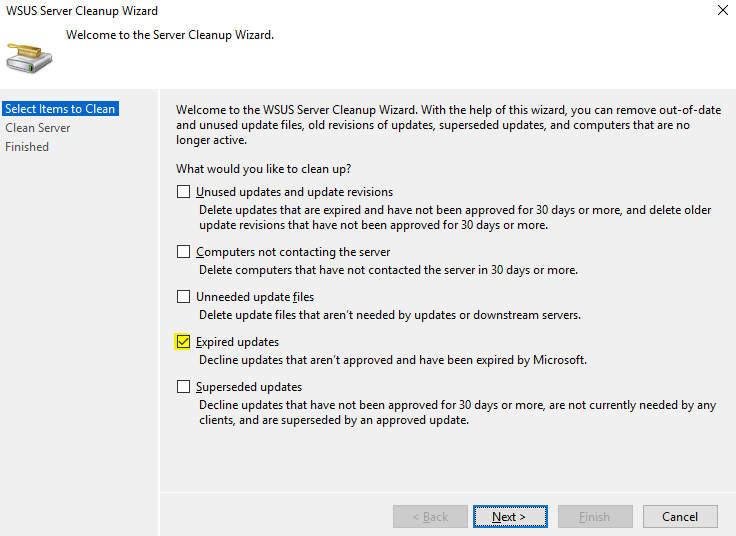
Configuration Manager veritabanındaki yazılım güncelleştirme yapılandırma öğeleri için temizleme yedi günde bir gerçekleşir ve gereksiz güncelleştirmeleri konsoldan kaldırır.
- Bu temizleme, şu anda dağıtıldıysa süresi dolan güncelleştirmeleri Configuration Manager konsolundan kaldırmaz.
En üst düzey WSUS veritabanında ve ortamdaki diğer tüm WSUS veritabanlarında hala ek bakım gereklidir. Daha fazla bilgi ve yönergeler için Bkz. Microsoft WSUS ve Configuration Manager SUP bakım blog gönderisinin tam kılavuzu .
Sürüm 1806'dan başlayarak WSUS temizleme davranışı
Sürüm 1806'dan başlayarak, WSUS temizleme seçeneği her eşitlemeden sonra gerçekleşir ve aşağıdaki temizleme öğelerini yapar:
- CAS ve birincil sitelerdeki WSUS sunucuları için Süresi dolmuş güncelleştirmeler seçeneği.
- İkincil siteler için WSUS sunucuları, süresi dolan güncelleştirmeler için WSUS temizlemesini çalıştırmaz.
- Configuration Manager, veritabanından değiştirilen güncelleştirmelerin listesini oluşturur. Liste, Yazılım Güncelleştirme Noktası bileşen özelliklerindeki yerine geçme davranışını temel alır.
- Yerine geçme davranışı ölçütlerini karşılayan güncelleştirme yapılandırma öğelerinin süresi Configuration Manager konsolunda dolar.
- Güncelleştirmeler CAS ve birincil siteler için WSUS'ta reddedilir, ancak ikincil siteler için reddedilir.
- Configuration Manager veritabanındaki yazılım güncelleştirme yapılandırma öğeleri için temizleme yedi günde bir gerçekleşir ve gereksiz güncelleştirmeleri konsoldan kaldırır.
- Bu temizleme, şu anda dağıtıldıysa süresi dolan güncelleştirmeleri Configuration Manager konsolundan kaldırmaz.
Not
"Değiştirilen güncelleştirmenin süresi dolmadan önce beklenmesi gereken aylar", değiştirilen güncelleştirmenin oluşturulma tarihine dayanır. Örneğin, bu ayar için 2 ay kullanırsanız, yerine geçen güncelleştirmeler WSUS'ta reddedilir ve yerine geçen güncelleştirme 2 aylık olduğunda Configuration Manager'da süresi dolar.
Tüm WSUS bakımlarının ikincil site WSUS veritabanlarında el ile çalıştırılması gerekir. Cas ve birincil sitelerde aşağıdaki WSUS Sunucusu Temizleme Sihirbazı seçenekleri çalıştırılamaz:
Kullanılmayan güncelleştirmeler ve güncelleştirme düzeltmeleri
Sunucuyla iletişim kurmayan bilgisayarlar
Gereksiz güncelleştirme dosyaları
Daha fazla bilgi ve yönergeler için Bkz. Microsoft WSUS ve Configuration Manager SUP bakım blog gönderisinin tam kılavuzu .
Sürüm 1810'dan başlayarak WSUS temizleme davranışı
Sürüm 1810'dan başlayarak, Yazılım Güncelleştirme Noktası bileşen özelliklerindeki özellik güncelleştirmelerinin yerine geçme kurallarını özellik dışı güncelleştirmelerden ayrı olarak belirtebilirsiniz. WSUS temizleme seçeneği her eşitlemeden sonra gerçekleşir ve aşağıdaki temizleme öğelerini yapar:
- CAS, birincil ve ikincil sitelerdeki WSUS sunucuları için Süresi dolmuş güncelleştirmeler seçeneği.
- Configuration Manager, veritabanından değiştirilen güncelleştirmelerin listesini oluşturur. Liste, Yazılım Güncelleştirme Noktası bileşen özelliklerindeki yerine geçme davranışını temel alır.
- Yerine geçme davranışı ölçütlerini karşılayan güncelleştirme yapılandırma öğelerinin süresi Configuration Manager konsolunda dolar.
- CAS, birincil ve ikincil siteler için WSUS'ta güncelleştirmeler reddedilir.
- Configuration Manager veritabanındaki yazılım güncelleştirme yapılandırma öğeleri için temizleme yedi günde bir gerçekleşir ve gereksiz güncelleştirmeleri konsoldan kaldırır.
- Bu temizleme, şu anda dağıtıldıysa süresi dolan güncelleştirmeleri Configuration Manager konsolundan kaldırmaz.
Not
"Değiştirilen güncelleştirmenin süresi dolmadan önce beklenmesi gereken aylar", değiştirilen güncelleştirmenin oluşturulma tarihine dayanır. Örneğin, bu ayar için 2 ay kullanırsanız, yerine geçen güncelleştirmeler WSUS'ta reddedilir ve yerine geçen güncelleştirme 2 aylık olduğunda Configuration Manager'da süresi dolar.
Aşağıdaki WSUS Sunucu Temizleme Sihirbazı seçenekleri CAS, birincil ve ikincil sitelerde çalıştırılamaz:
Kullanılmayan güncelleştirmeler ve güncelleştirme düzeltmeleri
Sunucuyla iletişim kurmayan bilgisayarlar
Gereksiz güncelleştirme dosyaları
Daha fazla bilgi ve yönergeler için Bkz. Microsoft WSUS ve Configuration Manager SUP bakım blog gönderisinin tam kılavuzu .
Sürüm 1906'dan başlayarak WSUS temizleme
Configuration Manager'ın iyi durumdaki yazılım güncelleştirme noktalarını korumak için çalıştırabileceği ek WSUS bakım görevleriniz vardır. WSUS'de süresi dolan güncelleştirmeleri azaltmaya ek olarak, Configuration Manager WSUS veritabanlarına kümelenmemiş dizinler ekleyebilir ve WSUS veritabanlarından eski güncelleştirmeleri kaldırabilir. WSUS bakımı her eşitlemeden sonra gerçekleşir.
WSUS'de süresi dolan güncelleştirmeleri değiştirme kurallarına göre reddet
WSUS'de güncelleştirmelerin reddedilmesi, bu güncelleştirmeleri istemcilere gönderilen kataloglardan kaldırarak performansı artırır. Configuration Manager'ın yerine geçen olarak işaretlediği güncelleştirmelerin reddedilmesi katalogları daha da en aza indirir ve performansı artırır.
- Configuration Manager konsolunda Yönetime>Genel Bakış>Site Yapılandırma>Siteleri'ne gidin.
- Configuration Manager hiyerarşinizin üst kısmındaki siteyi seçin.
- Ayarlar grubunda Site Bileşenlerini Yapılandır'a ve ardından Yazılım Güncelleştirme Noktası Bileşen Özellikleri'ni açmak için Yazılım Güncelleştirme Noktası'na tıklayın.
- WSUS Bakımı sekmesinde, WSUS'ta süresi dolan güncelleştirmeleri yerine geçme kurallarına göre reddet'i seçin.
WSUS temizleme performansını geliştirmek için WSUS veritabanına kümelenmemiş dizinler ekleme
Kümelenmemiş dizinlerin eklenmesi Configuration Manager'ın yaptığı WSUS temizleme performansını geliştirir.
- Configuration Manager konsolunda Yönetime>Genel Bakış>Site Yapılandırma>Siteleri'ne gidin.
- Configuration Manager hiyerarşinizin üst kısmındaki siteyi seçin.
- Ayarlar grubunda Site Bileşenlerini Yapılandır'a ve ardından Yazılım Güncelleştirme Noktası Bileşen Özellikleri'ni açmak için Yazılım Güncelleştirme Noktası'na tıklayın.
- WSUS Bakımı sekmesinde WSUS veritabanına kümelenmemiş dizinler ekle'yi seçin.
- Configuration Manager tarafından kullanılan her SUSDB'de dizinler aşağıdaki tablolara eklenir:
- tbLocalizedPropertyForRevision
- tbRevisionSupersedesUpdate
Dizin oluşturmak için SQL Server izinleri
WSUS veritabanı uzak bir SQL Server'dayken, dizin oluşturmak için SQL Server'a izin eklemeniz gerekebilir. WSUS veritabanına bağlanmak ve dizinleri oluşturmak için kullanılan hesap farklılık gösterebilir. Yazılım güncelleştirme noktası özelliklerinde bir WSUS Sunucusu Bağlantı Hesabı belirtirseniz, bağlantı hesabının SQL Server izinlerine sahip olduğundan emin olun. WSUS Sunucusu Bağlantı Hesabı belirtmezseniz, site sunucusunun bilgisayar hesabı SQL Server izinlerine ihtiyaç duyar.
- Dizin oluşturmak için tablo veya görünüm üzerinde izin gerekir
ALTER. Hesap, sabit sunucu rolününsysadminveya vedb_ownersabit veritabanı rollerinindb_ddladminüyesi olmalıdır. Oluşturma ve dizin oluşturma ve izinler hakkında daha fazla bilgi için bkz. CREATE INDEX (Transact-SQL). - Sunucu
CONNECT SQLizni hesaba verilmelidir. Daha fazla bilgi için bkz. GRANT Server permissions (Transact-SQL).
Not
- WSUS veritabanı varsayılan olmayan bir bağlantı noktası kullanarak uzak bir SQL Server'daysa dizinler eklenmeyebilir. Bu senaryo için SQL Server Configuration Manager kullanarak bir sunucu diğer adı oluşturabilirsiniz. Diğer ad eklendikten ve Configuration Manager WSUS veritabanına bağlantı sağlayabildiğinde dizinler eklenir.
- Yazılım Güncelleştirme Noktası site sunucusuna uzaksa ve bir Windows İç Veritabanı kullanıyorsa, dizinler eklenmez.
WSUS veritabanından eski güncelleştirmeleri kaldırma
Kullanılmayan güncelleştirmeler, WSUS veritabanında kullanılmayan güncelleştirmeler ve güncelleştirme düzeltmeleridir. Genel olarak konuşursak, bir güncelleştirme artık Microsoft Update Kataloğu'nda olmadığında ve diğer güncelleştirmeler tarafından önkoşul veya bağımlılık olarak gerekli olmadığında eski olarak kabul edilir.
- Configuration Manager konsolunda Yönetime>Genel Bakış>Site Yapılandırma>Siteleri'ne gidin.
- Configuration Manager hiyerarşinizin üst kısmındaki siteyi seçin.
- Ayarlar grubunda Site Bileşenlerini Yapılandır'a ve ardından Yazılım Güncelleştirme Noktası Bileşen Özellikleri'ni açmak için Yazılım Güncelleştirme Noktası'na tıklayın.
-
WSUS Bakımı sekmesinde, WSUS veritabanından eski güncelleştirmeleri kaldır'ı seçin.
- Eski güncelleştirme kaldırma işleminin durdurulmadan önce en fazla 30 dakika çalışmasına izin verilir. Sonraki eşitleme gerçekleştikten sonra yeniden başlatılır.
Eski güncelleştirmeleri kaldırmak için SQL Server izinleri
WSUS veritabanı uzak bir SQL Server'da olduğunda, site sunucusunun bilgisayar hesabı aşağıdaki SQL Server izinlerine ihtiyaç duyar:
-
db_datareadervedb_datawritersabit veritabanı rolleri. Daha fazla bilgi için bkz. Veritabanı Düzeyinde Roller. - Site
CONNECT SQLsunucusunun bilgisayar hesabına sunucu izni verilmelidir. Daha fazla bilgi için bkz. GRANT Server permissions (Transact-SQL).
Not
Yazılım Güncelleştirme Noktası site sunucusuna uzaksa ve bir Windows İç Veritabanı kullanıyorsa, eski güncelleştirmeler kaldırılmaz.
WSUS temizleme sihirbazı
Sürüm 1906'dan başlayarak cas, birincil ve ikincil sitelerde aşağıdaki WSUS Sunucu Temizleme Sihirbazı seçenekleri çalıştırılamaz:
Sunucuyla iletişim kurmayan bilgisayarlar
Gereksiz güncelleştirme dosyaları
Daha fazla bilgi ve yönergeler için Bkz. Microsoft WSUS ve Configuration Manager SUP bakım blog gönderisinin tam kılavuzu .
Bilinen sorun
Aşağıdaki senaryoyu inceleyin:
- Configuration Manager sürüm 1906 veya üzerini kullanıyorsunuz
- Windows İç Veritabanı kullanarak uzak yazılım güncelleştirme noktalarınız var
-
Yazılım Güncelleştirme Noktası Bileşen Özellikleri'nde, WSUS Bakımı sekmesinin altında aşağıdaki seçeneklerden herhangi birine sahipsiniz:
- WSUS veritabanına kümelenmemiş dizinler ekleme
- WSUS veritabanından eski güncelleştirmeleri kaldırma
Bu senaryoda Configuration Manager, Windows İç Veritabanı kullanarak uzak Yazılım Güncelleştirme Noktaları için yukarıdaki WSUS Bakım görevlerini gerçekleştiremiyor. Bu sorun, Windows İç Veritabanı uzak bağlantılara izin vermediğinden oluşur. Site sunucusunda aşağıdaki hataları WSyncMgr.log görürsünüz:
Indexing Failed. Could not connect to SUSDB.
SqlException thrown while connect to SUSDB in Server: <SUP.CONTOSO.COM>. Error Message: A network-related or instance-specific error occurred while establishing a connection to SQL Server. The server was not found or was not accessible. Verify that the instance name is correct and that SQL Server is configured to allow remote connections. (provider: Named Pipes Provider, error: 40 - Could not open a connection to SQL Server)
...
Could not Delete Obselete Updates because ConfigManager could not connect to SUSDB: A network-related or instance-specific error occurred while establishing a connection to SQL Server. The server was not found or was not accessible. Verify that the instance name is correct and that SQL Server is configured to allow remote connections. (provider: Named Pipes Provider, error: 40 - Could not open a connection to SQL Server) UpdateServer: <SUP.CONTOSO.COM>
Sorunu geçici olarak çözmek için, Windows İç Veritabanı kullanarak uzak yazılım güncelleştirme noktaları için WSUS bakımını otomatikleştirebilirsiniz. Daha fazla bilgi ve ayrıntılı adımlar için bkz. Microsoft WSUS ve Configuration Manager SUP bakımı için tam kılavuz.
Temizleme günlüğü girdilerini güncelleştirir
Aşağıdaki girdiler için wsyncmgr.log gözden geçirerek bu temizlemeyi doğrulayabilirsiniz:
- Bu günlük girdisini gördüğünüzde WSUS'ta yerine geçen güncelleştirmelerin reddedilmiş olması tamamlanır:
Cleanup processed <number> total updates and declined <number> - Bu girdiyi gördüğünüzde WSUS temizleme işlemi başlatılıyor:
Calling WSUS Cleanup. - Bu girdiyi gördüğünüzde süresi dolan güncelleştirmeler için WSUS temizleme işlemi tamamlanır:
Successfully completed WSUS Cleanup. - Bu girdiyi gördüğünüzde Configuration Manager'ın süresi dolmuş güncelleştirme yapılandırma öğeleri temizleme işlemi başlatılıyor:
Deleting old expired updates... - Bu girdiyi gördüğünüzde Configuration Manager'ın süresi dolmuş güncelleştirme yapılandırma öğeleri temizleme işlemi tamamlanır:
Deleted <number> expired updates total